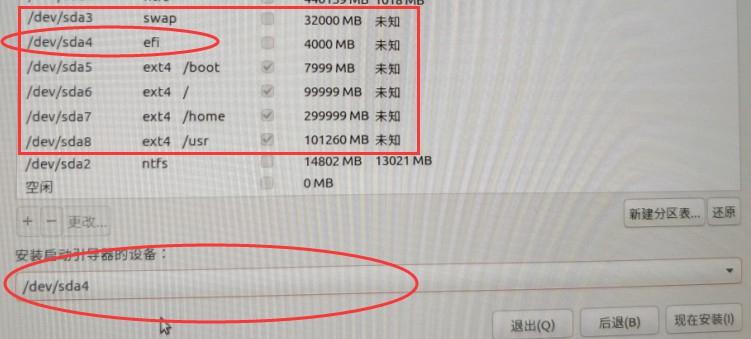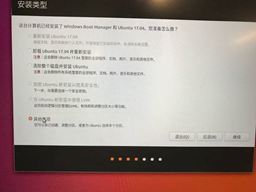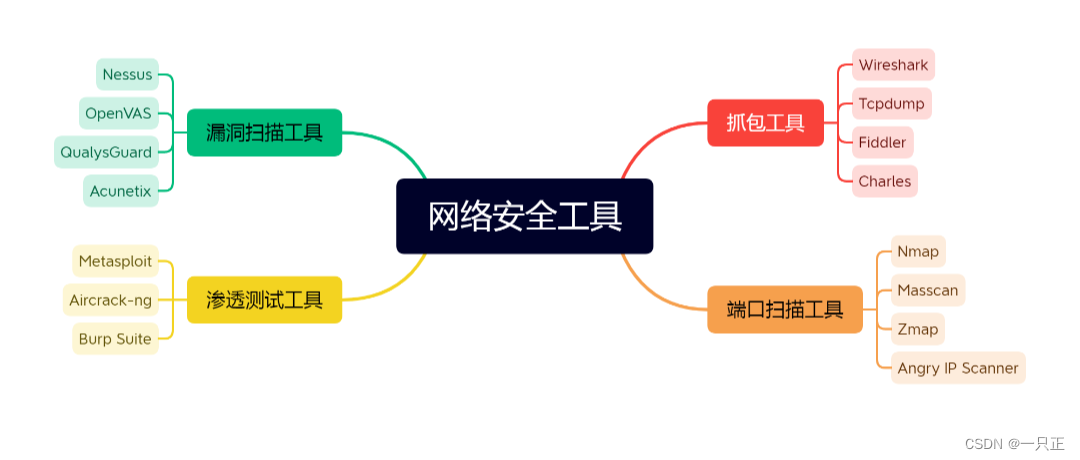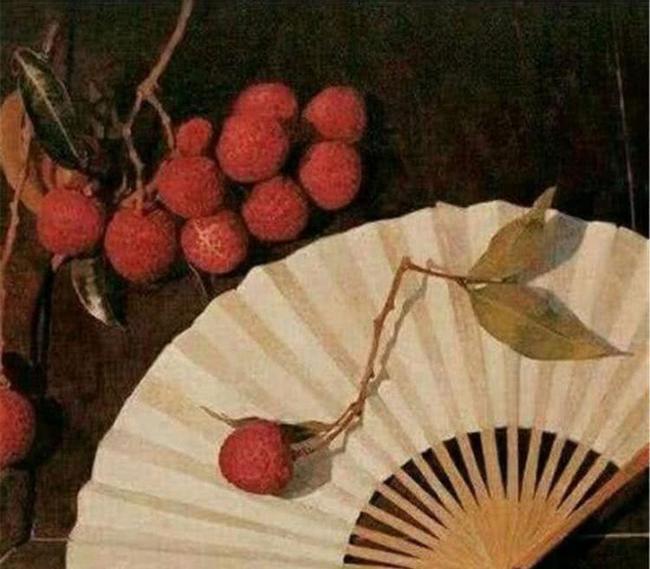自己摸索了好两天天,入了不少的坑,翻了不少相关博客资料的牌,最终把双系统搞定了。为了以后自己安装其他的机器,或者能给同样机型配置的小伙伴一些帮助,记录一下自己的安装过程及安装时候要注意的事项。
整体流程:
1、下载Ubuntu16.04镜像:下载地址:http://releases.ubuntu.com/16.04/
这个是16.04版本的景象,可以根据自己的喜欢,下载不同版本的Ubuntu,选择适合自己电脑配置的类型,下载网
址:https://www.ubuntu.com/desktop#download
2、制作启动U盘,个人感觉这种方式比较方便,制作也比较简单。可以用软碟通或者是Rufus。软碟
通:http://xiazai.zol.com.cn/detail/11/105025.shtml Rufus:http://rufus.ie/
下面给到Rufus的使用方法:

注意:引导类型选择FreeDos;分区类型和系统类型根据自己主机配置,如何确定
自己电脑的分区和系统类型:“计算机”------“管理”-----“磁盘管理”-----“磁盘0”-----
“右键属性”-----“磁盘分区形式”;“磁盘0”----“右键”-----如果有“转换成MBR磁盘”
则是UEFI启动方式;
3、安装前的电脑设置,启动模式改成“UEFI,Secure Boot OFF”,DELL XPS 8930 开机图标显示后按F2/F12进入BOOT设置,
在Change BOOT Mode Setting 里设置选择"UEFI,Secure Boot OFF",然后进入Bios Setup“”,在Boot选项中将 Secure Boot
设置为【Disable】,然后按F10保存设置并重启电脑;
4、安装的具体操作步骤:
(1)、重启电脑后点按F2/F12,在UEFI下会看到Windows Boot Manager 和USB-UEFI-OS(U盘名字),说明你的Windows
系统也是安装在UEFI模式下。此时点击USB-UEFI-OS选项。
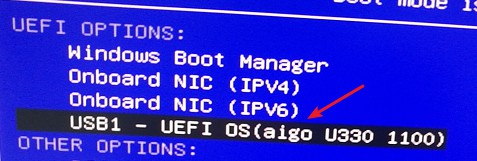
(2)、点击安装U盘后会进入到Ubuntu安装GRUB界面,点击Install Ubuntu开始安装。
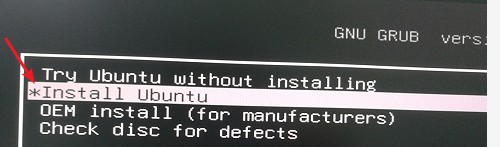
(3)、选择安装语言:一般选择英文或者中文,根据个人喜好;
(4)、选择不连接网络,当然也可以选择连接网络;

(5)、选择安装第三方软件;

(6)、上步选择之后,会弹出来窗口:强制UEFI安装? 网上查了很多答案,对这个选项操作不一,后来经验得出,要选
择,要选择!要选择!否则安装会失败!

(7)、安装类型选择:其他选项。这边会出现一个问题,会提示你“这台计算机已经安装了Windows Boot
Manager,您准备怎么做?”或者“这台计算机没有安装任何系统,您怎么准备怎么做?”不管出现哪种
问题,选择的结果都是一样的,选择“其他选项”;

(8)、关键步:分区
1)swap交换空间,这个也就是虚拟内存的地方,选择主分区和空间起始位置。(要不小于自己电脑物理内存,一
般是物理内存的2倍);

2)新建efi系统分区,选中逻辑分区和空间起始位置,这里划分了1G,系统引导文件都会在里面,它的作用和boot引
导分区一样,但是boot引导是默认grub引导的,而efi显然是UEFI引导的。不要按照那些老教程去选boot引导分区,
也就是最后你的挂载点里没有“/boot”这一项,否则就没办法UEFI启动两个系统了。

3)挂载“/home”,类型为EXT4日志文件系统,选中逻辑分区和空间起始位置,这个相当于你的个人文件夹,类似
Windows里的User,图片、视频、下载内容基本都在这里面。个人建议这个分区给大一些,我是用于深度学习的,
用到的数据集比较大,所以给了500G的空间。当然我的ubuntu是安装在机械硬盘上的,如果是SSD盘,给不了这么
大的空间;

4)挂载“/usr”,类型为EXT4日志文件系统,选中逻辑分区和空间起始位置,这个相当于你的软件安装位置,Linux
下一般来说安装第三方软件你是没办法更改安装目录的,系统都会统一地安装到/usr目录下面,所以这个分区也要
要大一些好;

5)挂载“/”,类型为EXT4日志文件系统,选中逻辑分区和空间起始位置,因为除了home和usr还有很多别的目录,
但那些都不是最重要的,“/”就把除了之前挂载的home和usr外的全部杂项囊括了,大小也不要太小;
6)分区结束后就要选择 安装启动引导器的位置,这个很重要,默认是错误的,要选择刚才分出的efi分区,(比如
我安装时它是/dev/sdb4,那么我就选这个)。

(9)、等待安装,安装结束后,重启电脑,可以将优盘拔出,重启电脑后系统会自动进入到Windows系统,别慌,因为
UEFI设置中默认是Win10优先,点按F2/F12进入BIOS,在BOOT里可以看到Ubuntu的启动项,说明安装正常,点
击可以进入Ubuntu系统,可以将Ubuntu启动调到第一位置,开机默认开启Ubuntu;
(10),调回系统之前的设置,在BIOS中将Secure Boot设置为[Enable];
推荐删除Ubuntu系统盘EFI方法:https://blog.csdn.net/qq_28057541/article/details/51723914
记住千万不要轻易:clean
恢复系统启动U盘:https://blog.csdn.net/shujuku____/article/details/102806152